Pytanie
Problem: Jak naprawić błąd „Nie ma wystarczającej ilości miejsca na dysku do zakończenia operacji”?
Nie mogę zapisać dokumentu Word na moim komputerze, ponieważ wyświetla błąd „Za mało miejsca na dysku aby zakończyć operację.” Ale widzę około 10 GB wolnego miejsca na moim dysku, a ten plik nie jest taki duża. Więc co jest nie tak z moim komputerem?
Rozwiązany Odpowiedź
Błąd „Nie ma wystarczającej ilości miejsca na dysku do zakończenia operacji” w systemie Windows ogólnie oznacza jedną z trzech rzeczy: rzeczywisty brak miejsca na dysku, uszkodzenie pliku lub problemy ze sterownikami urządzeń. Na szczęście te programy można dość łatwo rozwiązać.
Czasami wystarczy zamknąć inne programy lub okna. Na przykład zamknij przeglądarkę lub odtwarzacz muzyki i spróbuj zapisać plik Word. Ponadto błąd „Nie ma wystarczającej ilości miejsca na dysku do ukończenia operacji” może być spowodowany przez program antywirusowy zainstalowany na komputerze. Jednak tymczasowo wyłącz go, aby sprawdzić, czy to był problem.
Jeśli jednak te proste rozwiązania nie mogą Ci pomóc, przygotowaliśmy poradnik, jak naprawić „Jest niewystarczająca ilość miejsca na dysku do zakończenia operacji”, który wyjaśni, jak naprawić uszkodzone pliki lub dysk.
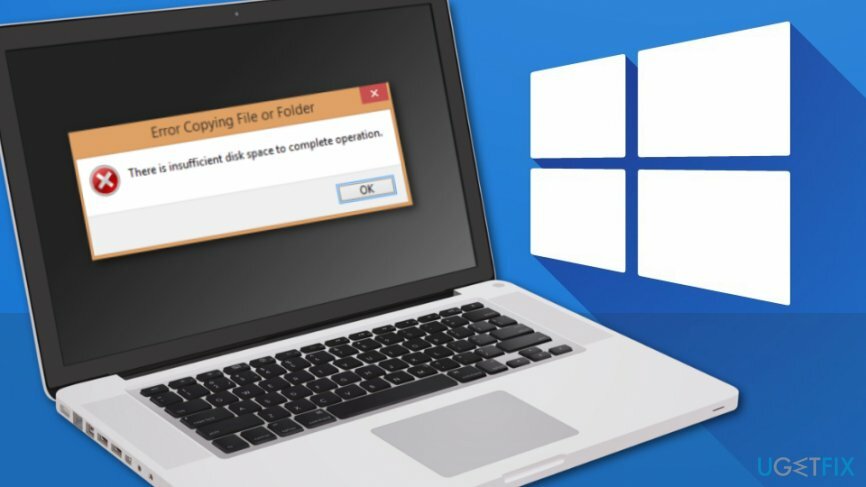
Dostępne metody naprawy błędu „Za mało miejsca na dysku do zakończenia operacji” w systemie Windows
Aby naprawić uszkodzony system, musisz zakupić licencjonowaną wersję Reimage Reimage.
Wiele systemów Windows można rozwiązać przez ponowne uruchomienie komputera. Dlatego powinieneś zapisać informacje na Dysku Google lub innej platformie przechowywania w chmurze i ponownie uruchomić komputer. Jeśli to nie rozwiąże problemu, wypróbuj następujące metody.
Opcja 1. Uruchom ponownie komputer w trybie awaryjnym
Aby naprawić uszkodzony system, musisz zakupić licencjonowaną wersję Reimage Reimage.
Po uruchomieniu komputera w trybie awaryjnym,[1] będziesz mógł sprawdzić, czy niektóre sterowniki komputera powodują problem. W tym trybie komputer jest uruchamiany tylko przy użyciu najważniejszych plików i sterowników.
- Kliknij Początek przycisk i przejdź do Ustawienia.
- Wybierać Aktualizacja i bezpieczeństwo.
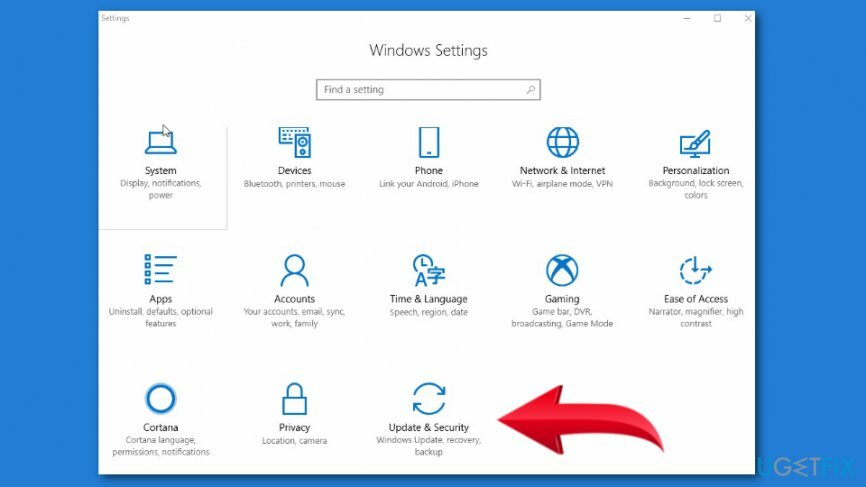
- Kliknij Powrót do zdrowia z lewego menu.
- Kliknij Zrestartuj teraz przycisk pod Zaawansowane uruchomienie Sekcja.
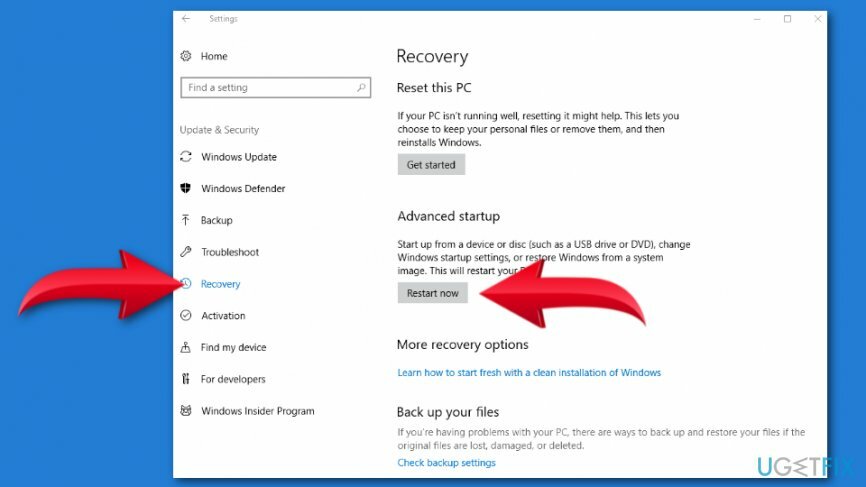
- W pojawił się Wybierz opcję ekran. Kliknij Rozwiązywanie problemów opcja.
- Kliknij Zaawansowane opcje i przejdź do Ustawienia uruchamiania.
- Kliknij Uruchom ponownie.
- Po uruchomieniu komputera zobaczysz listę dostępnych opcji. Kliknij 4 lub F4, aby uruchomić komputer w trybie awaryjnym.
Jeśli błąd „Nie ma wystarczającej ilości miejsca na dysku, aby zakończyć operację” nie pojawia się, oznacza to, że problem nie jest związany z domyślnymi ustawieniami komputera lub podstawowymi sterownikami.
Uruchomienie w trybie awaryjnym pomaga również usunąć włączone dodatki,[2] ale możesz je również usunąć z rejestru. Przed kontynuowaniem utwórz kopię zapasową rejestru[3] na wypadek, gdyby coś poszło nie tak:
- Rodzaj uruchomić w polu wyszukiwania systemu Windows.
- otwarty Uruchomić program i typ regedit a następnie kliknij ok.
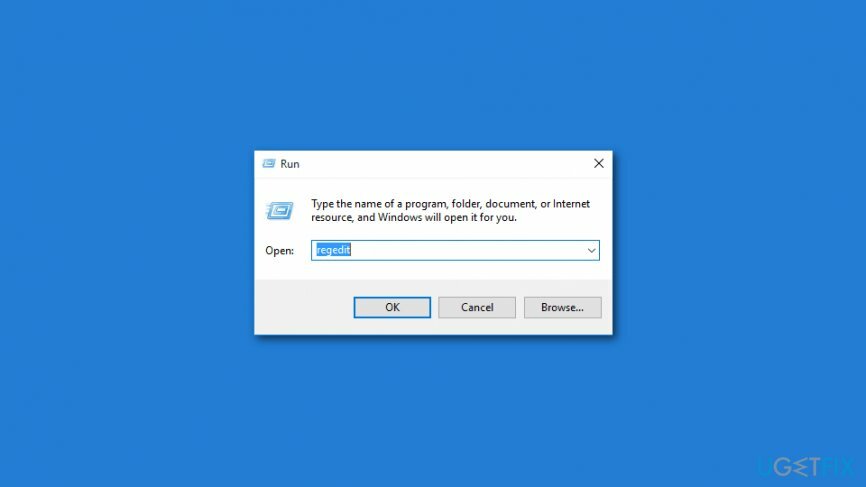
- Znajdź i usuń klucze dodatków w następujących lokalizacjach:
HKEY_CURRENT_USER\\Software\\Microsoft\\Office\\14.0\\Word\\Dodatki
HKEY_CURRENT_USER\\Oprogramowanie\\Microsoft\\Office\\Word\\Dodatki
HKEY_LOCAL_MACHINE\\SOFTWARE\\Microsoft\\Office\\14.0\\Word\\Dodatki
HKEY_LOCAL_MACHINE\\SOFTWARE\\Microsoft\\Office\\Word\\Dodatki
Opcja 2. Wypróbuj czysty rozruch
Aby naprawić uszkodzony system, musisz zakupić licencjonowaną wersję Reimage Reimage.
Ta metoda pomaga rozwiązać problemy z aplikacjami i usługami uruchamianymi podczas uruchamiania systemu Windows, które mogą być źródłem błędu „Za mało miejsca na dysku do ukończenia operacji”.
- Zaloguj się do komputera jako administrator.
- W polu wyszukiwania Windows wpisz msconfig.
- otwarty Konfiguracja systemu.
- Nawigować do Usługi i zaznacz pole wyboru obok Ukryj wszystkie usługi Microsoft opcja na końcu okna.
- Kliknij Wyłącz wszystkie opcja.
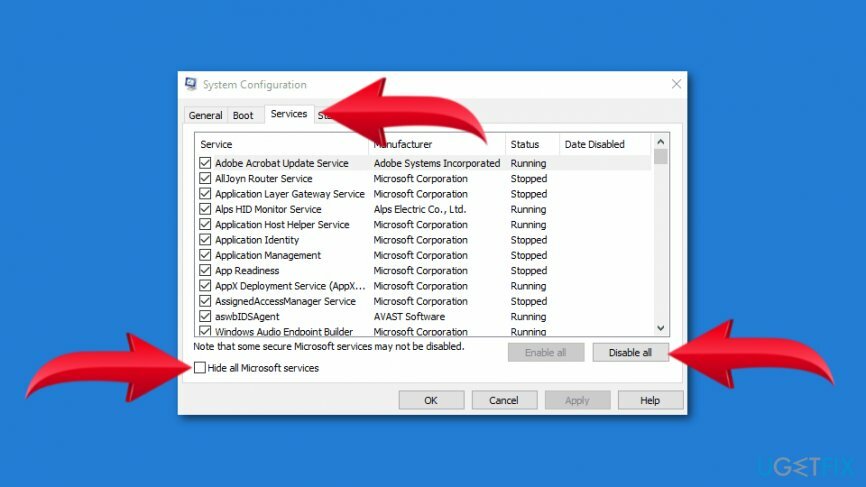
- otwarty Uruchomienie tab i kliknij Otwórz Menedżera zadań połączyć.
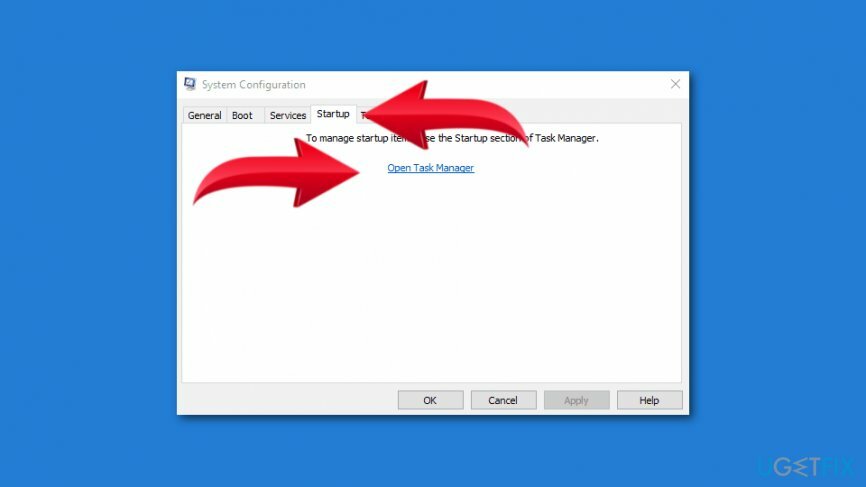
- Zamknij Menedżera zadań i kliknij ok.
- Uruchom ponownie komputer i sprawdź, czy pomogło to naprawić błąd „Nie ma wystarczającej ilości miejsca na dysku, aby zakończyć operację”.
Opcja 3. Zmodyfikuj szablon normal.dot
Aby naprawić uszkodzony system, musisz zakupić licencjonowaną wersję Reimage Reimage.
Uszkodzony szablon normal.dot[4] jest jedną z najczęstszych przyczyn błędu braku miejsca na dysku.
- W polu wyszukiwania systemu Windows wpisz normalny.kropka. Jest to jednak plik ukryty, więc musisz to sprawdzić Szukaj ukrytych plików opcja, jeśli jest dostępna. Jeśli nie, przejdź do Opcje folderu i upewnij się, że Pokaż ukryte pliki opcja jest włączona lub spróbuj wyszukać *.kropka.
- Kiedy już znajdziesz normalny.kropka, zmień nazwę na stary.kropka.
- Zrestartuj komputer.
- Otwórz program/plik. Powinien utworzyć nowy szablon normal.dot.
Opcja 4. Uruchom czyszczenie dysku
Aby naprawić uszkodzony system, musisz zakupić licencjonowaną wersję Reimage Reimage.
Jeśli na komputerze faktycznie zabraknie miejsca, uruchom narzędzie Oczyszczanie dysku i usuń pliki lub programy, których nie potrzebujesz:
- otwarty Początek.
- Nawigować do Wszystkie aplikacje > Akcesoria > Narzędzia systemowe > Oczyszczanie dysku.
- W pojawił się Wybierz Dysk pop-up, wybierz dysk, który chcesz wyczyścić i kliknij ok.
- Zaznacz wpisy, które chcesz wyczyścić w Czyszczenie dysku patka.
- Kliknij ok.
Opcja 5. Wyczyść folder %temp%
Aby naprawić uszkodzony system, musisz zakupić licencjonowaną wersję Reimage Reimage.
- otwarty Uruchomić klikając prawym przyciskiem myszy Początek i wybierając go z menu.
- Rodzaj %temp% w Uruchomić okno i kliknij ok.
- Kiedy w Przeglądarka plików w TEMP folder, wybierz wszystkie pliki, naciskając Ctrl + A Klucze.
- Kliknij Kasować.
Notatka. Jeśli pojawi się błąd, że niektórych plików nie można usunąć, ponieważ są w użyciu, pomiń je.
Po zakończeniu spróbuj zapisać plik. Mamy nadzieję, że pomogło to naprawić błąd „Nie ma wystarczającej ilości miejsca na dysku do zakończenia operacji” w systemie Windows.
Napraw błędy automatycznie
Zespół ugetfix.com dokłada wszelkich starań, aby pomóc użytkownikom znaleźć najlepsze rozwiązania w celu wyeliminowania ich błędów. Jeśli nie chcesz zmagać się z ręcznymi technikami naprawy, skorzystaj z automatycznego oprogramowania. Wszystkie polecane produkty zostały przetestowane i zatwierdzone przez naszych profesjonalistów. Poniżej wymieniono narzędzia, których możesz użyć do naprawienia błędu:
Oferta
Zrób to teraz!
Pobierz poprawkęSzczęście
Gwarancja
Zrób to teraz!
Pobierz poprawkęSzczęście
Gwarancja
Jeśli nie udało Ci się naprawić błędu za pomocą Reimage, skontaktuj się z naszym zespołem pomocy technicznej w celu uzyskania pomocy. Podaj nam wszystkie szczegóły, które Twoim zdaniem powinniśmy wiedzieć o Twoim problemie.
Ten opatentowany proces naprawy wykorzystuje bazę danych zawierającą 25 milionów komponentów, które mogą zastąpić każdy uszkodzony lub brakujący plik na komputerze użytkownika.
Aby naprawić uszkodzony system, musisz zakupić licencjonowaną wersję Reimage narzędzie do usuwania złośliwego oprogramowania.

Aby pozostać całkowicie anonimowym i zapobiec dostawcy usług internetowych i rząd przed szpiegostwem na ciebie powinieneś zatrudnić Prywatny dostęp do Internetu VPN. Umożliwi Ci łączenie się z Internetem przy zachowaniu całkowitej anonimowości poprzez szyfrowanie wszystkich informacji, zapobiega śledzeniu, reklamom, a także złośliwym treściom. Co najważniejsze, powstrzymasz nielegalną działalność inwigilacyjną, którą NSA i inne instytucje rządowe prowadzą za twoimi plecami.
Nieprzewidziane okoliczności mogą się zdarzyć w dowolnym momencie podczas korzystania z komputera: może on wyłączyć się z powodu przerwy w zasilaniu, a Może wystąpić niebieski ekran śmierci (BSoD) lub losowe aktualizacje systemu Windows mogą spowodować komputer, gdy wyjedziesz na kilka minuty. W rezultacie Twoje zadania domowe, ważne dokumenty i inne dane mogą zostać utracone. Do zdrowieć utracone pliki, możesz użyć Odzyskiwanie danych Pro – przeszukuje kopie plików, które są nadal dostępne na dysku twardym i szybko je pobiera.